
КАТЕГОРИИ:
Архитектура-(3434)Астрономия-(809)Биология-(7483)Биотехнологии-(1457)Военное дело-(14632)Высокие технологии-(1363)География-(913)Геология-(1438)Государство-(451)Демография-(1065)Дом-(47672)Журналистика и СМИ-(912)Изобретательство-(14524)Иностранные языки-(4268)Информатика-(17799)Искусство-(1338)История-(13644)Компьютеры-(11121)Косметика-(55)Кулинария-(373)Культура-(8427)Лингвистика-(374)Литература-(1642)Маркетинг-(23702)Математика-(16968)Машиностроение-(1700)Медицина-(12668)Менеджмент-(24684)Механика-(15423)Науковедение-(506)Образование-(11852)Охрана труда-(3308)Педагогика-(5571)Полиграфия-(1312)Политика-(7869)Право-(5454)Приборостроение-(1369)Программирование-(2801)Производство-(97182)Промышленность-(8706)Психология-(18388)Религия-(3217)Связь-(10668)Сельское хозяйство-(299)Социология-(6455)Спорт-(42831)Строительство-(4793)Торговля-(5050)Транспорт-(2929)Туризм-(1568)Физика-(3942)Философия-(17015)Финансы-(26596)Химия-(22929)Экология-(12095)Экономика-(9961)Электроника-(8441)Электротехника-(4623)Энергетика-(12629)Юриспруденция-(1492)Ядерная техника-(1748)
Лекция 11. Solid Works Costing
|
|
|
|
Проверка теней.
Для проверки теней необходимо перетащить полосу времени и проверить экспонирование. Чтобы увеличить область крыши, выберите Увеличить элемент вида (панель инструментов "Вид"). Перетащите полосу времени и проверьте движение теней в течение дня (рисунки 17).
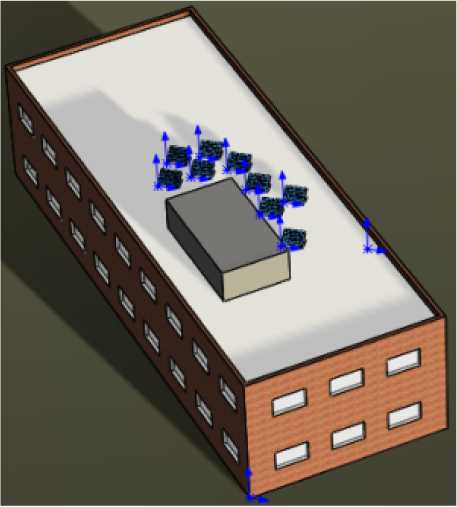
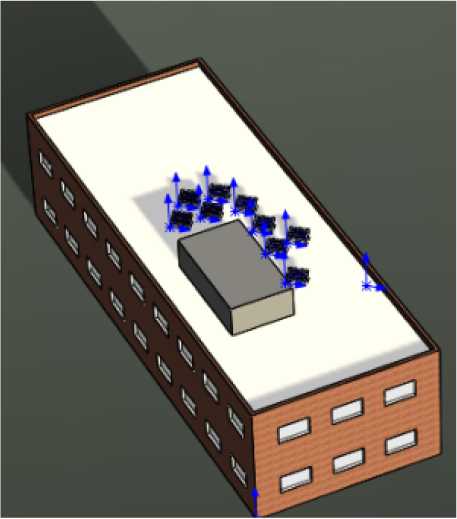


Рисунок 17 – Проверка движения теней
Лучшие места для расположения панелей находятся на южной стороне, подальше от юго-западного угла здания и не в тени других панелей.
Цель лекции: изучить следующие темы:
- преобразование траекторий круговых вырезов в высверленные отверстия;
- параметры расчета стоимости;
- отчеты Costing;
- создание шаблона расчета себестоимости с ограниченным доступом;
- настраиваемые свойства для стоимости;
- установка материалов модели;
- упрощение оценок стоимости;
- обновление данных стоимости материала шаблона.
Преобразование траекторий круговых вырезов в высверленные отверстия. Чтобы облегчить оценку производства деталей из листового металла в соответствии с шаблонами обработки, можно преобразовать траектории круговых вырезов в высверленные отверстия. Преобразование траектории кругового выреза в высверленное отверстие для детали из листового металла. Нажмите Costing (панель инструментов "Инструменты" или вкладка "Анализировать" в окне Command Manager) или выберите Инструменты >Costing.
В панели задач Costing нажмите Параметры Costing (в верхнем левом углу). В диалоговом окне выберите Использовать шаблон обработки для деталей из листового металла и дважды нажмите ОК. Чтобы настроить оценку стоимости, на панели задач Costing выберите шаблон и материал. В Costing Manager разверните папку Траектории вырезов, правой кнопкой мыши выберите траекторию кругового выреза и нажмите Заменить на сверло.
Параметры расчета стоимости. Можно назначить или скорректировать системные параметры Costing в диалоговом окне Параметры Costing. Выбор параметров Costing для листового металла позволяет выполнить следующие операции. Оценить стоимость деталей из листового металла с помощью шаблона обработки. Применить фиксированные настроенные пользователем показатели стоимости к элементам из листового металла, например, сгибам, каемкам или библиотечным элементам. Выбор параметров Costing для обработки позволяет выполнить следующие операции. Распознать удаленный материал как объемные элементы. Назначить операцию обработки по умолчанию для объемных элементов, или вычислить стоимость объемных элементов, назначая стоимость на единицу объема удаленного материала. Назначить операцию чистовой обработки поверхности для фрезеровочных и токарных операций на обрабатываемых деталях. Заменить настройки шаблона для обработки на основе смещения. Можно ввести значение для смещения с обрабатываемой поверхности для чистовой и получистовой обработки. Для доступа к диалоговому окну Параметры Costing в панели задач Costing нажмите ПараметрыCosting- (в верхнем левом углу).
Отчеты Costing. При создании отчетов Costing можно вводить данные формы в диалоговом окне Отчет Costing, например, логотип вашей компании и контактную информацию. Кроме того, можно вводить данные о ценовом предложении для клиента, которое вы готовите. Ваши записи появляются в заголовках отчета. Выполните следующие операции, чтобы настроить заголовки отчета в отчете Costing:
1) Нажмите Costing (панель инструментов "Инструменты" или вкладка "Анализировать" в Command Manager) или Инструменты >Costing и рассчитайте стоимость детали. В нижней части Costing панели задач нажмите кнопку Создать отчет.
2) В диалоговом окне Параметры отчета разверните Информация о компании: выберите параметры и введите данные:
| Опция | Описание |
| Организация | Указание названия компании |
| Адрес | Указание адреса компании |
| Адрес URL | Указание веб-сайта компании |
3) Разверните Данные ценового предложения, выберите параметры и не вводите никаких данных. Для просмотра опубликованного отчета выберите Отобразить отчет при публикации. Нажмите Опубликовать. Появится отчет. Закройте отчет.
Создание шаблона расчета себестоимости с ограниченным доступом. Можно создать шаблон Costing с ограниченным доступом, чтобы использовать его совместно с другими пользователями. Можно выбрать шаблоны с ограниченным доступом на панели задач Costing, но в приложении Редактор шаблонов Costing редактировать или просматривать их нельзя. Для создания шаблона Costing с ограниченным доступом для детали выполните одно из следующих действий:
Из меню Пуск Windows выберите Все программы >Solid Works версия > Инструменты Solid Works> Редактор шаблонов Costing версия. Открыв деталь, выполните следующие действия:
Нажмите кнопку Costing (панель инструментов "Инструменты" или вкладка "Анализировать" в Command Manager) или Инструменты >Costing. На панели задач Costing выберите шаблон для сохранения и нажмите Запустить редактор шаблонов. В диалоговом окне Сохранить как для Имени файла введите имя и нажмите Сохранить. Шаблон сохранен в виде защищенного файла. zip. Закройте приложение Редактор шаблонов Costing.
Можно оценить стоимость обработанных деталей на основе выбранного шаблона только для выбора материалов. Чтобы упростить оценку стоимости, выберите в диалоговом окне Параметры Costing следующие параметры обработки и вычислите стоимость удаленного материала:
Использовать настраиваемое При применении к материалу, который удаляется из распознавания объемного обрабатываемой детали, указывает, что объемные элементы элемента определяют объем удаляемого материала. Стоимость на единицу Позволяет назначать фиксированную стоимость на единицу удаленного объема-объема удаленного материала, а не вычислять стоимость на основе размера инструмента и интенсивности удаления.
Выполните следующие операции, чтобы настроить параметры для упрощенных оценок стоимости детали:
1) Нажмите Costing (панель инструментов "Инструменты" или вкладка "Анализировать" в окне Сommand Manager) или выберите Инструменты >Costing.
2) C В панели задач Costing нажмите Параметры Costing J^ (в верхнем левом углу).
3) В диалоговом окне для Параметров обработки выберите следующие параметры.
4) В разделе Обработка удаленного материала выберите Как настраиваемое распознавание объемного элемента.
5) В разделе Расчет объемного элемента выберите Стоимость на единицу удаленного объема и введите значения стоимости для Черновой обработки, Получистовой обработки и Чистовой обработки.
6) В разделе Чистовая обработка поверхности для фрезеровочных или токарных работ выберите Заменить настройки шаблона для чистовой обработки на основе смещения и введите значения для Получистовой обработки и Чистовой обработки.
7) Установите другие параметры, затем дважды нажмите ОК.
Открытие детали и настройка материала.
В первую очередь откройте повернутую деталь и настройте свойства материала: откройте файл каталог;_
усгановки\samples\whatsnew\costing\turned_part\ turn_example. sldprt, и сохраните деталь как my_turn_example. sldprt (рисунок 18).

Рисунок 18 – Поверхностная деталь
На панели задач Costing в разделе Шаблон Machining выберите метрический шаблон обработки по умолчанию machining template_default(metric).
На панели задач Costing в разделе Материал выберите следующие параметры.
В Класс выберите Алюминиевые сплавы.
В Имя выберите 6061 Alloy.
В разделе Тело заготовки в списке Тип выберите Цилиндр (рисунок 19).

Рисунок 19 – Тело заготовки
Чтобы задать выбранные материалы в качестве материала модели, выберите Указать материал. В разделе Количество выберите следующие параметры:
1. Для Общее число деталей введите 8 0.
2. Для Размер партии введите 8 0.
Программа обновляет оценку стоимости на панели задач.
Список литературы
1. Dassoult System, Учебные пособия по изучению Solidworks, 2016.
2. Яблочников Е.И., Куликов Д.Д., Молочник В.И. Моделирование
приборов, систем и производственных процессов:Учебное пособие. - Санкт-Петербург, 2008.
3. Советов Б.Я. Моделирование систем. - Москва, 2001.
4. Кельтон В. Имитационное моделирование. - М.: ИД ЛОГОС, 2002.
Сводный план 2016 г., поз.263
Балбаев Гани Кудайбергенович
Нусибалиева Арайлым Бекжановна
МОДЕЛИРОВАНИЕ ПРИБОРОВ И СИСТЕМ
Конспект лекций
для студентов специальности
5В071600 – Приборостроение
Редактор Н.М. Голева
Специалист по стандартизации Н.К. Молдабекова
| Подписано в печать | Формат 60х84 1/16 |
| Тираж 75 экз. | Бумага типографическая № 1 |
| Обьем 2,6 уч.-изд. л. | Заказ_____Цена 1300 тг. |
Копировально-множительное бюро
некоммерческого акционерного общества
«Алматинский университет энергетики и связи»
050013 Алматы, ул. Байтурсынова, 126
|
|
|
|
|
Дата добавления: 2017-01-13; Просмотров: 1604; Нарушение авторских прав?; Мы поможем в написании вашей работы!